希望城投影仪的性能如何?用户评价怎么样?
8
2025-03-20
随着技术的快速进展,我们对于移动设备的使用体验要求越来越高。手机连接投影仪以扩大显示内容,已经成为商务演示、家庭娱乐、或是大型会议中不可或缺的功能。但是具体该如何操作?本文将为您提供一份详细的指南,教您如何将手机与投影仪连接,流畅展示大屏内容。
在正式连接之前,了解手机与投影仪的连接方式是非常重要的。目前常见的连接方式包括HDMI直连、无线投屏和通过第三方设备连接三种方式。
HDMI直连
如果您的投影仪支持HDMI输入,那么您可以使用一根标准的HDMI线将您的手机与投影仪相连。这种方式的优点是操作简单、延迟低。
无线投屏
无线投屏技术包括Miracast、Wi-FiDirect、AppleAirPlay(仅限于Apple设备)和Google的Chromecast(需要额外设备)等。通过无线网络,您可以轻松将手机屏幕镜像到投影仪上。
使用第三方设备
某些投影仪或者转换器可以支持特定的手机接口,如MHL或者Lightning接口。如果您的手机有这些接口,您可以配合相应的转换器和线材,将手机内容投射到大屏幕上。
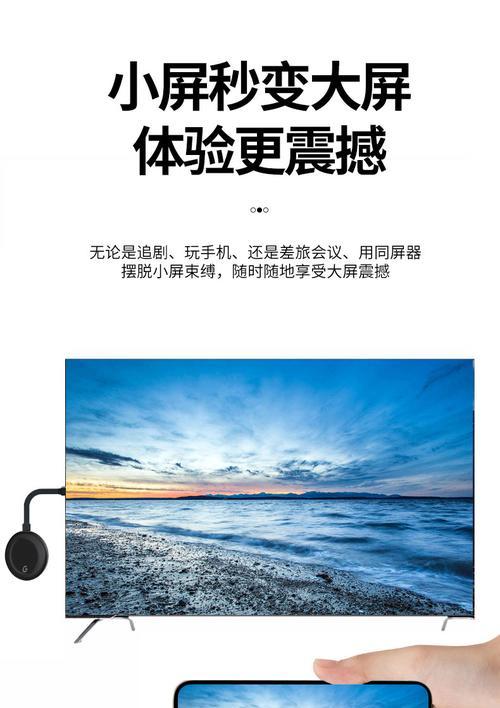
以下将按照连接方式分别介绍操作步骤,确保您能轻松完成连接。
HDMI直连
1.确认您的手机和投影仪都支持HDMI输入,同时准备好一根HDMI线。
2.将HDMI线的一端连接到手机的HDMI输出接口,另一端连接到投影仪的HDMI输入接口。
3.开启投影仪,并选择对应的HDMI输入源。
4.此时,手机的屏幕应该已经显示在投影仪上了。
无线投屏
Miracast
1.确认您的手机和投影仪均支持Miracast功能。
2.在手机上开启“无线投屏”或“屏幕镜像”功能。
3.在可用设备列表中选择对应的投影仪设备。
4.如果要求输入PIN码,根据提示输入正确的码数。
Wi-FiDirect
1.确认手机和投影仪支持Wi-FiDirect功能。
2.将手机连接到投影仪的Wi-FiDirect网络(通常需要在手机设置中操作)。
3.选择投屏功能并连接到投影仪。
GoogleCast(Chromecast)
1.在手机和投影仪上均安装GoogleHome应用。
2.将GoogleChromecast设备连接到投影仪。
3.在手机上安装相应的GoogleCast应用,或确保您的手机系统支持Cast功能。
4.在网络设置中连接到Chromecast设备,并通过GoogleCast应用完成屏幕镜像。
AirPlay(适用于Apple设备)
1.确认投影仪支持AirPlay功能,或通过AppleTV连接。
2.在手机的控制中心轻轻向上滑动,找到“屏幕镜像”或“AirPlay”选项。
3.选择目标设备进行连接。
使用第三方设备
1.检查您的手机和投影仪是否支持MHL、Lightning接口等。
2.准备相应的转换器或适配器线材。
3.将转换器连接至手机和投影仪,然后开启设备及投屏功能。
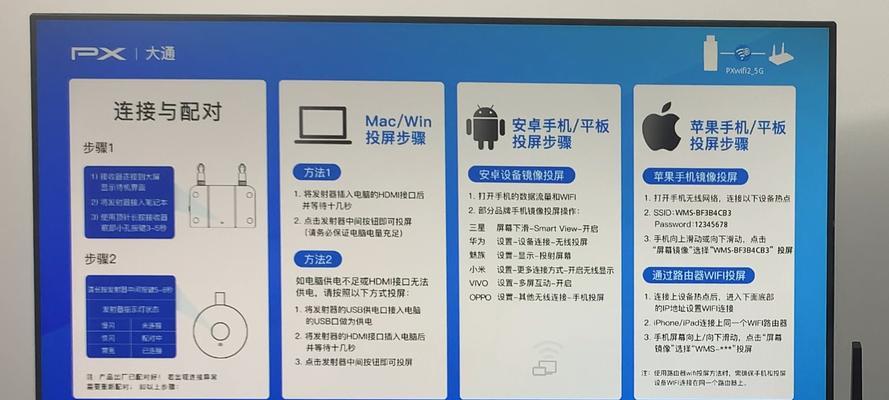
HDMI直连问题
问题:手机没有HDMI输出口怎么办?
解答:可以使用MHL转换器,将microUSB或TypeC接口转换为HDMI。
无线投屏问题
问题:连接失败或信号不稳定。
解答:确保手机和投影仪连接至同一WiFi网络,关闭其他可能干扰的网络设备,或尝试重启设备。
第三方设备问题
问题:第三方设备不能识别手机。
解答:检查转换器驱动程序是否为最新,或者更换一条质量更好的连接线。

为了确保手机连接投影仪的稳定性,以下几项技巧可为您提供帮助:
使用支持快速充电且延长传输距离的线材,避免信号衰减。
在连接前确保手机和投影仪的电量充足。
确保投影仪与手机放置在没有干扰的WiFi频道上,以提升无线连接性能。
定期更新手机和投影仪的固件,以获取最新的功能和性能优化。
为了确保您选购的设备能够兼容并高效工作,请在购买前仔细查看产品规格表或者咨询商家。大部分现代投影仪都致力于提供跨平台的兼容性,尤其是支持常见的无线协议和接口标准。
将手机连接到投影仪,可以极大地方便我们的日常生活和工作。通过上述步骤和技巧,您应该能够顺利将手机内容投射到大屏幕上,享受更精彩的视觉体验。在实践中,如果您遇到任何问题,可以参考本文内容或寻求专业人员的帮助。希望本文的内容能够帮助您提升工作效率和娱乐享受。
版权声明:本文内容由互联网用户自发贡献,该文观点仅代表作者本人。本站仅提供信息存储空间服务,不拥有所有权,不承担相关法律责任。如发现本站有涉嫌抄袭侵权/违法违规的内容, 请发送邮件至 3561739510@qq.com 举报,一经查实,本站将立刻删除。